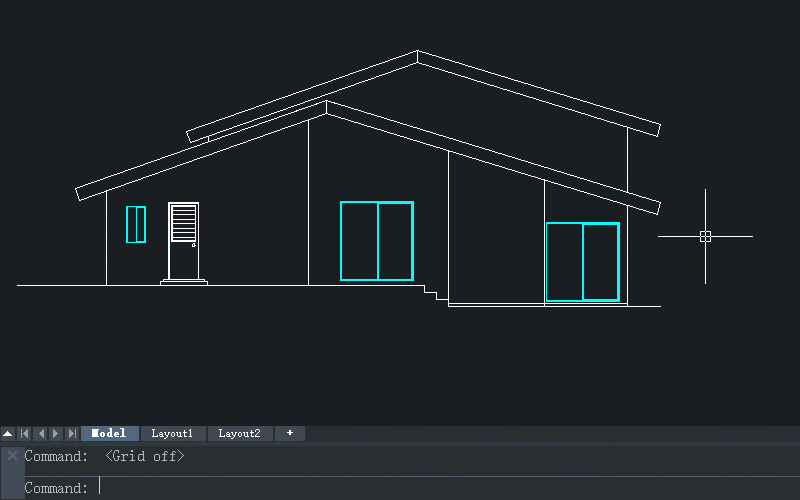PAINTPROP
Paint→塗るProp→小道具
つまりハッチングの補助に使うコマンドです!ハッチングはきれいなテクスチャをサッと貼り付けられて便利です。しかしながら初期のハッチング柄だけで、全部フォローは出来ません。
こんなときはPAT(パターンのフォーマット)ファイルにアクセスすることも有効な手段ですが、PAINTPROPコマンドを使用すると、他の図面からカスタムパターンを「借用」することができます!オブジクトのプロパティをフォーマットするMATCHPROPと同様に、PAINTPROPを使用すると図面全体でパターンをフォーマットできます。ただし、PAINTPROPを使用するにはMATCHPROPを実行する必要があります。
手順:1.[MA]と入力し、Enterキーを押します。2.ソースパターンを選択します。3.別の図面に移動して、宛先パターンを選択します。
下の画像のように、2回クリックするだけで芝生のパターンを別の図面にコピーして貼り付けすることが出来ました。
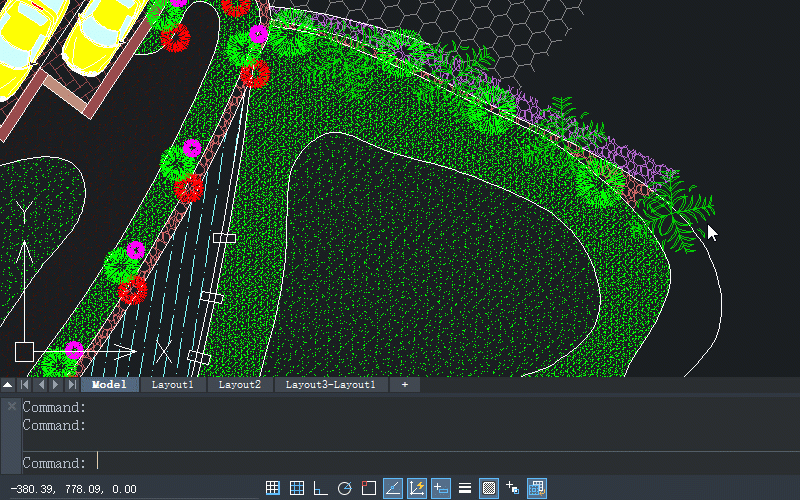
なお、図面でMATCHPROPを使用してオブジェクトプロパティをコピーした時、終了せずに別の図面に切り替えた場合には、PAINTPROPは自動的に実行されます。
PASTEORIG
Paste→貼り付けるORIG→オリジナル
PASTEORIGは、図面内の座標系の原点、もしくは事前に設定した挿入点にオブジェクトを貼り付けるのに役立ちます。図面の組み合わせを確実にするためには、同一のソースとして使ったほうが便利です。
手順:1.コピーしたいオブジェクトを選択します。2.COPYCLIPまたはCtrl + Cを使用します。3.別の図面に移動し、[PASTEORIG]と入力して、Enterキーを押します。
PDFIMPORT
PDF→ファイル拡張子IMPORT(インポート/取り込み)
PDFIMPORTは、名前の通り、CAD上で生成されたPDFファイルからZWCADのDWG図面に要素(ベクタージオメトリ、ラスターイメージ、塗りつぶし、TrueTypeテキスト)をインポートするのに役立ちます。
手順:1.[PDFIMPORT]と入力してEnterキーを押し、[PDFのインポート]ダイアログボックスを開きます。2.PDFファイルを参照して選択します。3.設定(挿入ポイント、スケール、回転角度など)をカスタマイズし、[OK]をクリックしてインポートを終了します。
これで、PDFのオブジェクトがCADで使える要素に変換され、編集できるようになりました。なお、参照用にのみPDFファイルを使用する場合は、PDFATTACHコマンドが便利です。
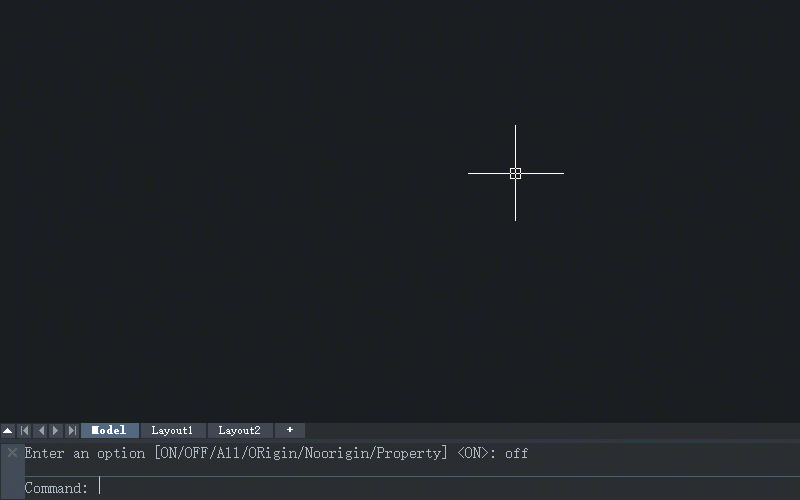
PDFADJUST
PDF→ファイル拡張子ADJUST→調整する
PDFADJUSTを使用すると、フェード、コントラスト、またはモノクロを使ってPDFアンダーレイを変更することができます。たとえば建築分野の設計では、添付されたPDFファイルは普通は対象の建築物の周囲を示す地図となっています。PDFADJUSTを使うと、PDFファイルの行とDWG図面の色が似ていても混同しなくなります。
手順:1.[PDFADJUST]と入力し、Enterキーを押します。2.PDFアンダーレイを選択して、Enterキーを押します。3.3つのオプションの1つを入力し(「F」で鈍くする/「C」で明るくまたは暗くする/「M」でモノクロ効果を適用する)、Enterキーを押します。4.「フェード」または「コントラスト」エフェクトを選択した場合は、0~100の値を入力します。
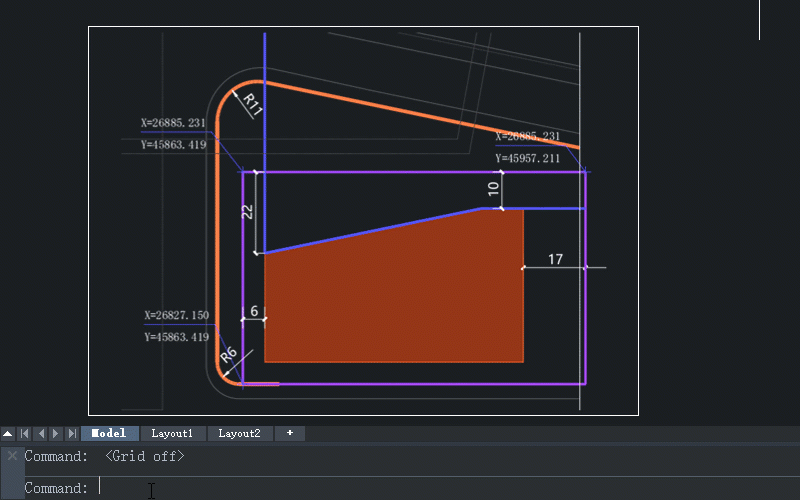
QDIM
Q-Qucik→手早くDIM→次元
手動で寸法を追加するのは大規模の図面だとかなり厳しいです。QDIM(クイックディメンション)は要素を自動的に認識し対応する要素(ラインの直線など)を作成するためにタスクを完了するショートカットです。整列など一連の既存の寸法を編集する必要がある場合は、注釈を付ける要素の代わりに、手順1の後で選択可能です。
手順:1.[QDIM]と入力し、Enterキーを押します。2.注釈を付ける要素を選択して、Enterキーを押します。3.自動生成された寸法を配置します。